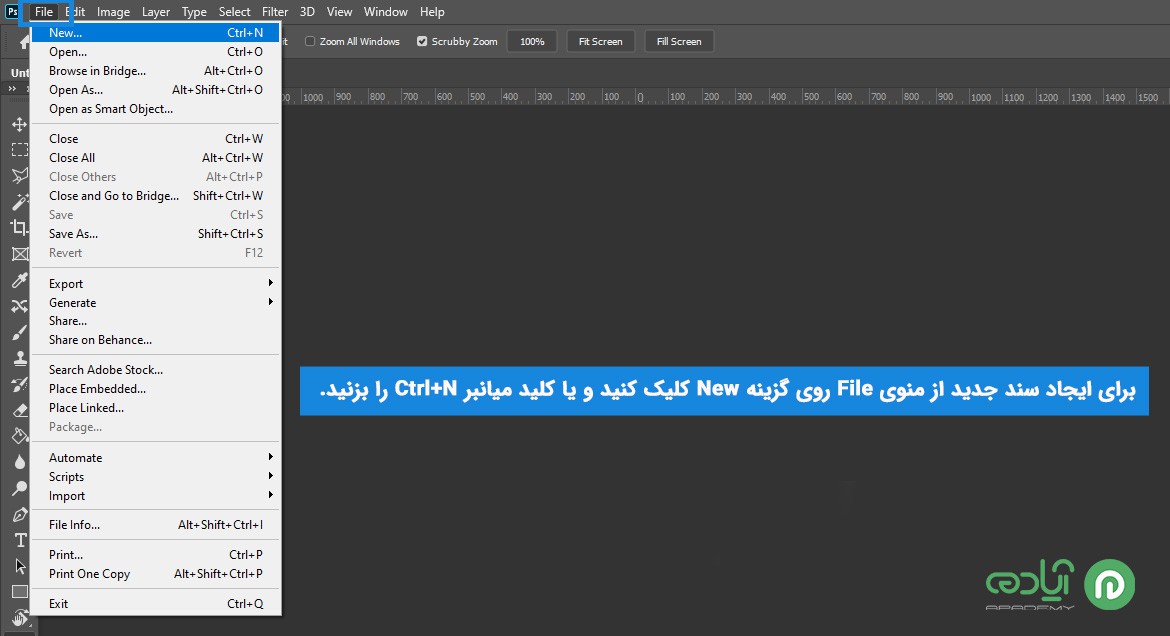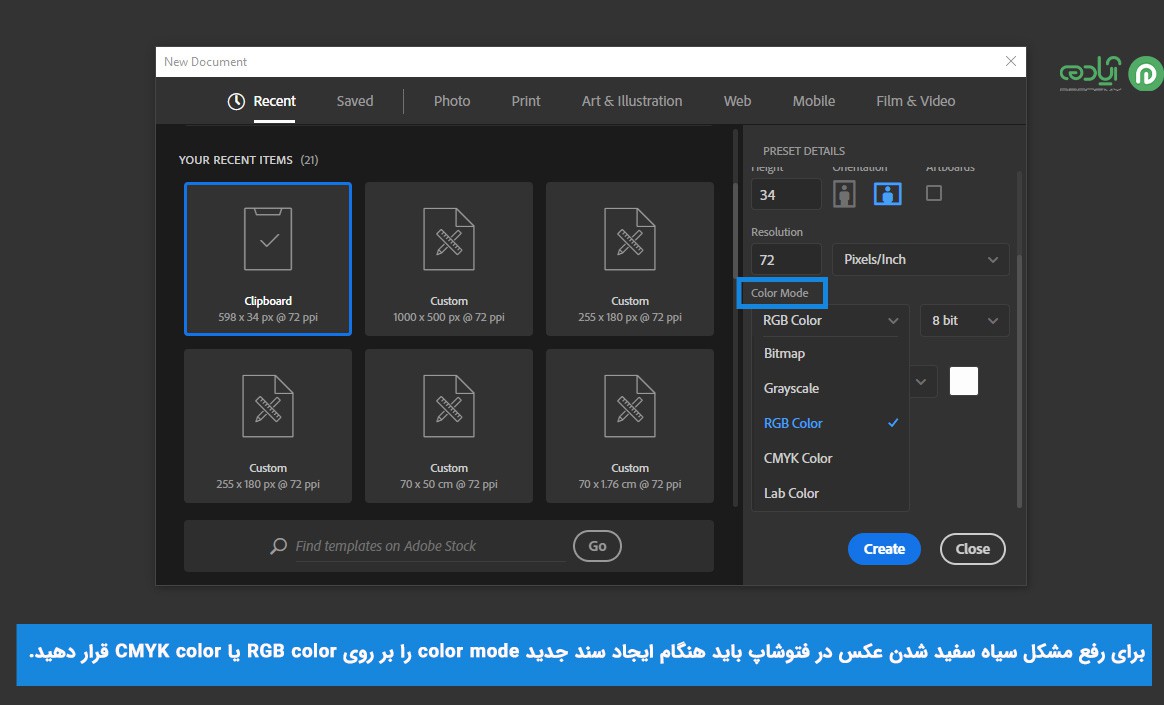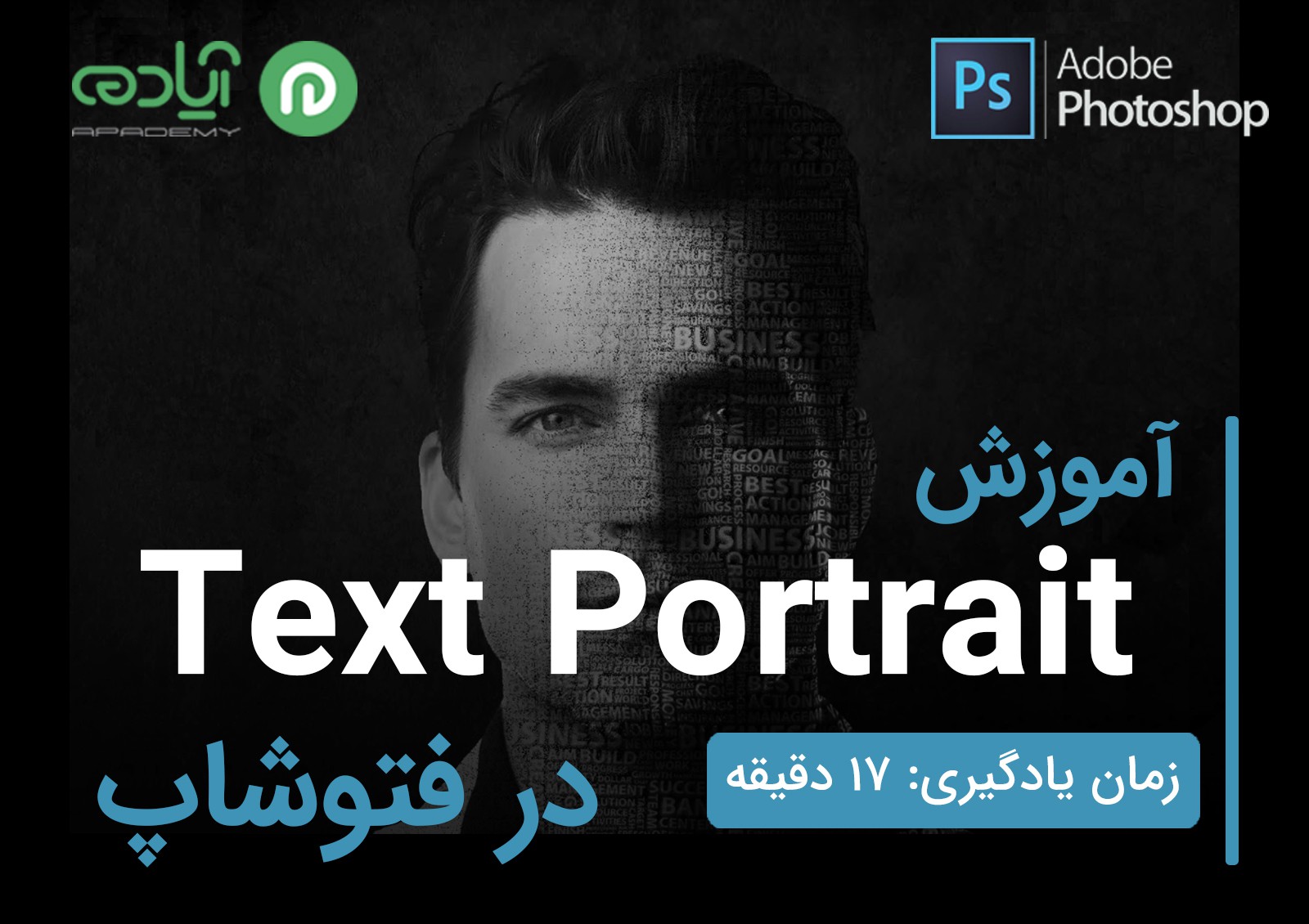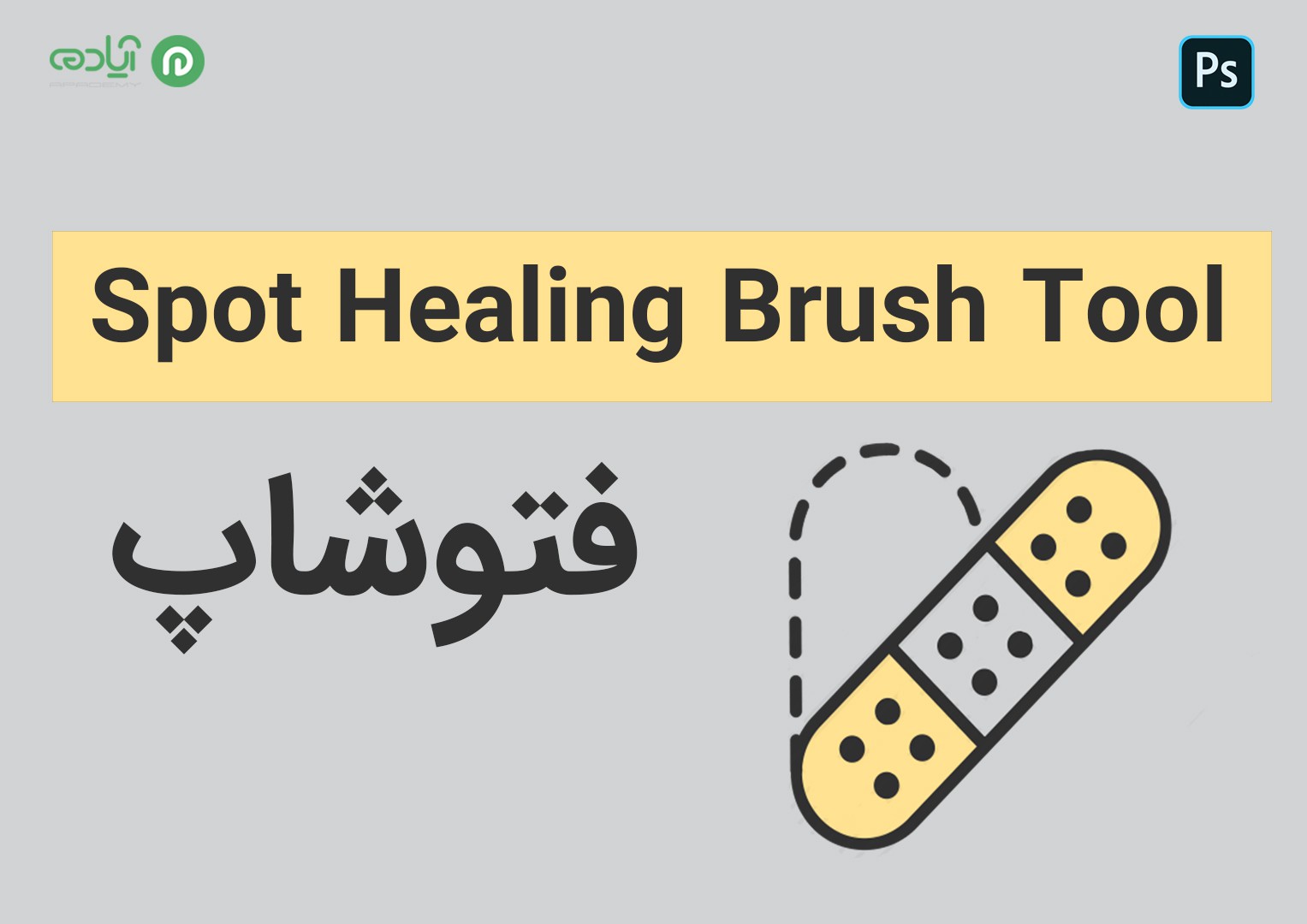علت سیاه و سفید شدن عکس در فتوشاپ
نرم افزار فتوشاپ یک نرم افزار گرافیکی جهت ایجاد ، ترکیب ، ویرایش ، بازسازی و یا دگرگونی عکسها و... است که هر فردی که در حوزه گرافیک و حتی انیمیشن فعالیت می کنند، نیاز مبرم به استفاده از این نرم افزار دارند. این نرم افزار علاوه بر رشته های گرافیکی در بسیاری دیگر از حوزه ها کاربرد دارد. با استفاده از این نرمافزار علاوه بر در ویرایش عکسها جهت چاپ بر روی کاغذ، میتوانید با استفاده از ابزارهای متنوع موجود در این نرمافزار ، ازAdobe Photoshop برای تولید و ویرایش عکسها در فرمتهای دیجیتال نیز استفاده کنید. از دیگر ویژگیهای این نرم افزار توانایی کار با چندین نمونه رنگی است که عبارتاند از نمونههای رنگی RGB، LIB، CMYK، سیاه و سفید و غیره که. گاهی هنگام کار با این نرمافزار و وارد کردن عکس در این برنامه کاربران با مشکل سیاه سفید شدن عکس در فتوشاپ مواجه میشوند. در این مقاله قصد داریم به دلیل و رفع سیاه و سفید شدن عکس در فتوشاپ بپردازیم با ما همراه باشید. اگر علاقه مند به آموزش نرمافزار فتوشاپ هستید میتوانید علاوه بر تهیه پکیج آموزش فتوشاپ از سایت آپادمی از مقالات و آموزشهای رایگان ما در سایت آپادمی بهرمند شوید.

مقاله پیشنهادی: فتوشاپ چیست؟
علت سیاه و سفید شدن عکس در فتوشاپ
همانطور که در قسمت قبل توضیح دادیم گاهی کاربران پس از وارد کردن عکس در فتوشاپ متوجه تغییر رنگ عکسها شده و تصاویر به صورت سیاه سفید نمایش داده میشود این مشکل زمانی رخ میدهد که هنگام ایجاد سند جدید color mode بر روی grayscale باشد در این صورت تصاویر بصورت سیاه سفید نمایش داده میشود برای رفع این مشکل باید color mode را بر روی RGB color یا CMYK color قرار دهید تا تصاویر به صورت رنگی نمایش داده شوند.
مقاله پیشنهادی: باز نشدن سند جدید (New File) در فتوشاپ
رفع مشکل سیاه و سفید شدن عکس در فتوشاپ
برای رفع مشکل سیاه سفید شدن عکس در فتوشاپ باید هنگام ایجاد سند جدید Color Mode را تغییر دهید برای انجام این کار طبق مراحل زیر عمل کنید.
برای ایجاد یک سند جدید همانطور که در مقالات قبلی اشاره کردیم ابتدا میتوانید روی منوی File کلیک کنید و گزینه New را انتخاب کنید و یا از کلید میانبر Ctrl+N استفاده کنید تا به پنجره New Document دسترسی پیدا کنید.
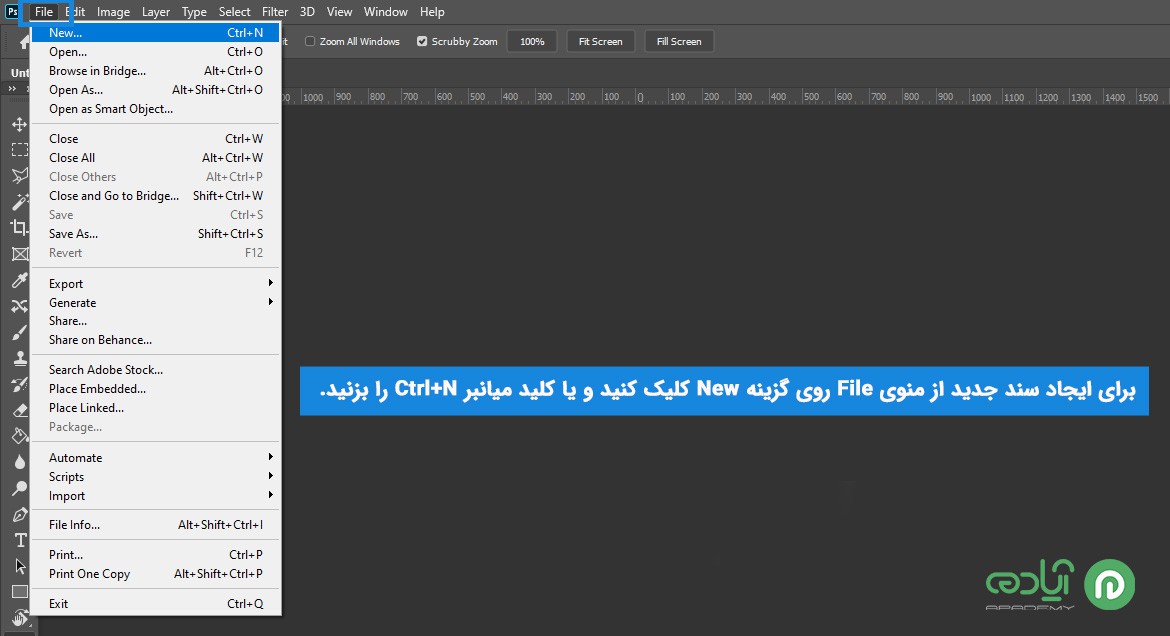
پس از باز شدن این پنجره در قسمت color mode حالت رنگی خود را بر روی RGB color یا CMYK color قرار دهید و ok را بزنید. و مجددا عکس مورد نظر را وارد نرم افزار فتوشاپ کنید. با تغییر حالت رنگی از grayscale بهRGB color یا CMYK color میتوانید این مشکل را به راحتی حل کنید.
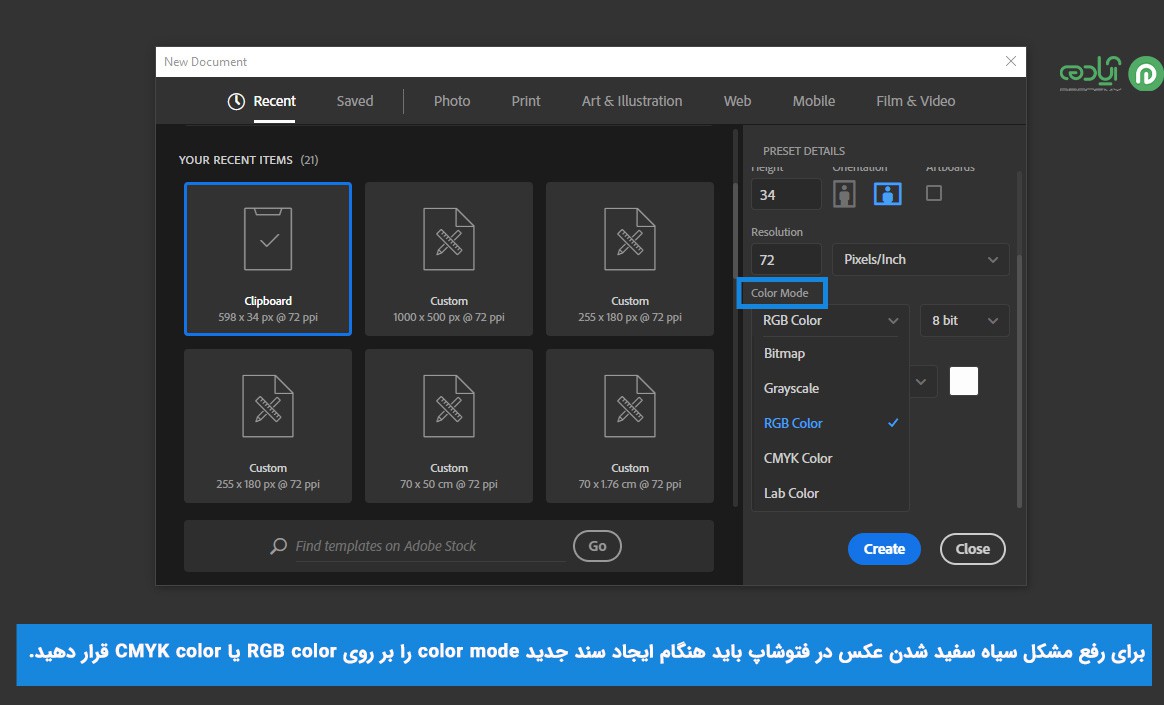
مقاله پیشنهادی: تبدیل فرمت عکس در فتوشاپ
امیدوارم از این مقاله لذت برده باشید.